如何设置 win10 唤醒不需要密码?设置电脑进入休眠状态时无需输入密码可以节省时间和精力,但如何实现这一操作呢?php小编草莓为您带来一份详细的教程,指导您一步步轻松禁用 windows 10 唤醒后的密码要求。通过本文,您将了解如何对电脑进行安全且便捷的休眠操作,省去输入密码的繁琐步骤。
Win10唤醒不需要密码设置方法操作
1、通过【win+X】打开菜单,在这里选择控制面板,点击进入!
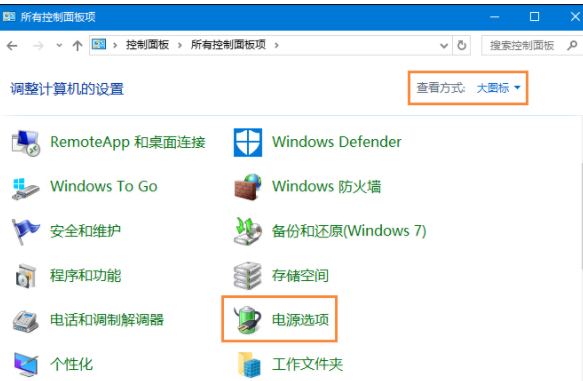
2、然后在众多选项中找到【电源选项】点击进入!
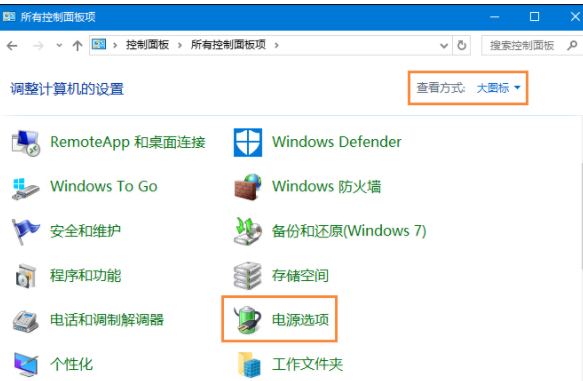
3、然后在电源选项中的左侧选项中,找到【唤醒时需要密码】点击进入!
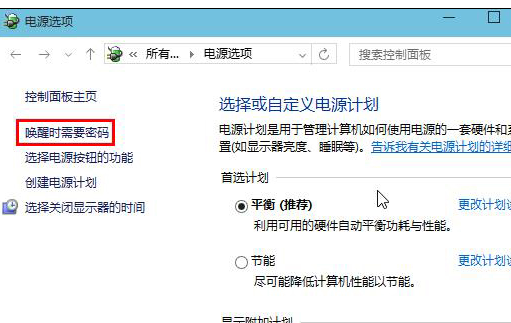
4、在这里我们可以在设置的页面找到唤醒时的密码保护选项,在这选择不需要保存密码功能,然后对于设置进行保存即可!
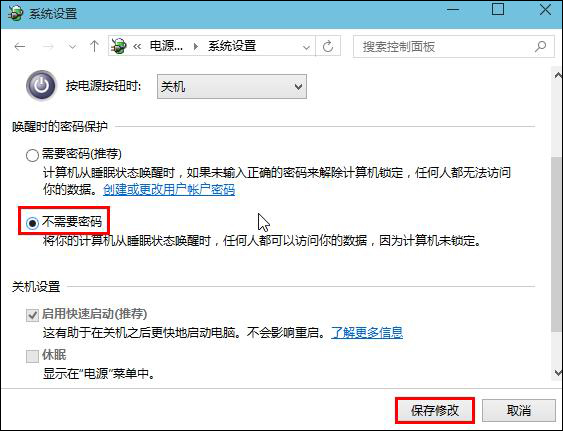
以上就是怎么设置Win10唤醒不需要密码_Win10唤醒不需要密码设置方法操作的详细内容,更多请关注资源网之家其它相关文章!







发表评论:
◎欢迎参与讨论,请在这里发表您的看法、交流您的观点。